Obrazovka vášho iPhone môže niekedy vyzerať trochu nažlto. V zriedkavých prípadoch môže obrazovka úplne zožltnúť.
Bohužiaľ, aj najnovšie modely iPhone (v čase písania tohto článku iPhone 12) postihuje rovnaký problém.
Dobrou správou je, že sa nemáte čoho obávať. Váš iPhone nie je poškodený. Musíte len upraviť nastavenia farieb.
Prečo má môj iPhone žltý odtieň?
Režim nočnej zmeny
Môže existovať viacero vysvetlení, prečo je obrazovka vášho iPhone trochu žltá. Ak napríklad povolíte nočnú zmenu, vaše zariadenie odfiltruje denné farby.
Ak sa chcete tohto problému zbaviť, máte dve možnosti: môžete upraviť teplotu farieb alebo vypnúť nočný posun.
Prejdite na nastavenie → Displej a jas → Nočná zmena a zmeniť nastavenia.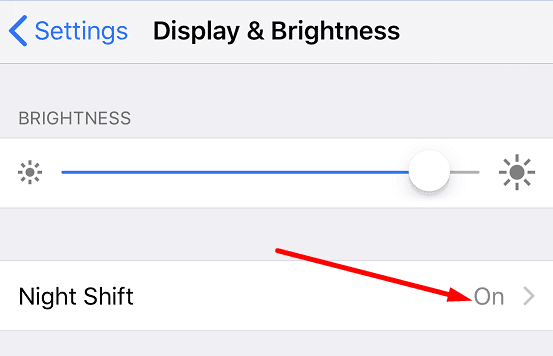
Upravte farebný odtieň
Vylepšenie nastavení farebného odtieňa vám môže pomôcť znížiť intenzitu tohto žltého odtieňa. Tu sú kroky, ktoré treba dodržať:
- Klepnite nastavenie a navigovať do generál → Prístupnosť.
- Potom vyberte Zobraziť ubytovanie.
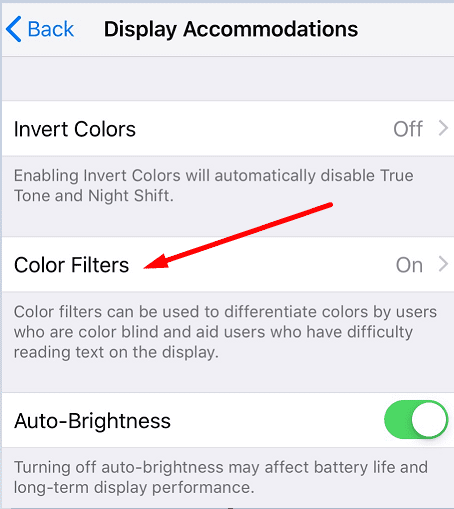
- Klepnite Farebné filtre a zapnite funkciu.
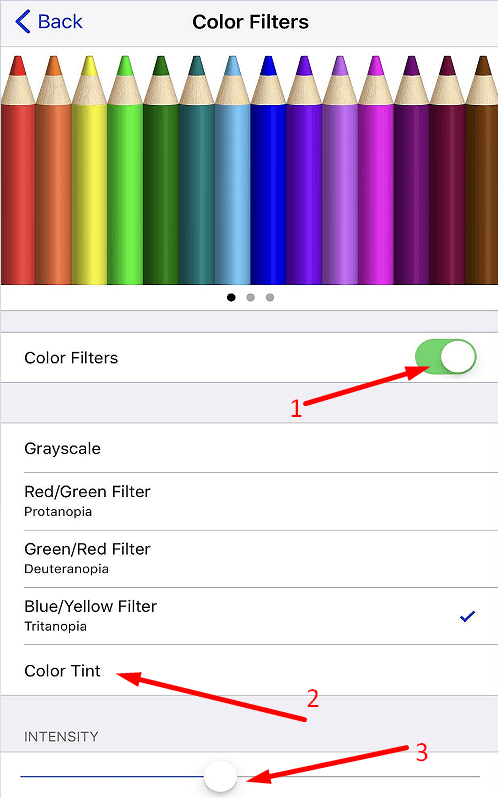
- Ďalej vyberte Farebný odtieň.
- Pokračujte a posuňte lištu Hue kým nebudete spokojní s farebným odtieňom. Táto akcia by mala znížiť žltý odtieň.
- Môžete tiež znížiť Intenzita filter.
Rýchly tip: Skúste posunúť filter intenzity úplne doľava. A potom nastavte Hue bar na 70 alebo 75 percent. Skontrolujte, či ste spokojní s výsledkami.
Vypnúť True Tone
Aj keď možno máte True Tone na svojom Macu radi (viem, že áno), možno ho budete chcieť vypnúť na svojom iPhone.
- Prejdite na nastavenie.
- Vyberte Displej a jas.
- A potom zakázať True Tone.
Vec s True Tone spočíva v tom, že automaticky upraví odtieň obrazovky v závislosti od okamihu dňa. Cieľom je prispôsobiť typ svetla a intenzitu, ktorú deteguje.
Sám som fanúšikom iPhonu a všimol som si, že tento rozhovor o žltom zafarbení vedieme takmer pri každom vydaní telefónu. Mne sa osvedčilo vypnutie nočného posunu a úprava nastavení farebného odtieňa. Dúfam, že táto metóda funguje aj u vás.